En vous inscrivant sur de nombreux sites et en utilisant différents mots de passe, il est difficile de les garder tous à l’esprit. Bien sûr, vous pouvez toujours les écrire sur un autocollant ou dans les notes du téléphone, mais si vous perdez une feuille ou changez votre smartphone, tout sera perdu.
Heureusement, Google Chrome a longtemps été en mesure de sauvegarder des données et de substituer automatiquement un mot de passe de connexion lors de l’autorisation sur le site. Ce n’est nouveau pour personne. Mais où les mots de passe sont stockés dans Google Chrome – beaucoup ne le savent pas, et nous allons décrire cela en détail dans ce matériel.
Est-il possible d’afficher les mots de passe enregistrés dans Google Chrome
Oui, vous pouvez, et de différentes manières.
La façon la plus simple de les voir est dans la section « Mots de passe » à chrome://settings/passwords
Vous y verrez deux sous-sections:
- Mots de passe enregistrés;
- Sites pour lesquels les mots de passe ne sont pas enregistrés.
Cliquez sur l’icône en forme d’œil à côté du mot de passe qui vous intéresse et il deviendra visible. Si vous le souhaitez, vous pouvez même le sélectionner avec une souris et le copier. Pour cela, il existe également un bouton séparé « Copier le mot de passe », caché derrière trois devant ce mot de passe.
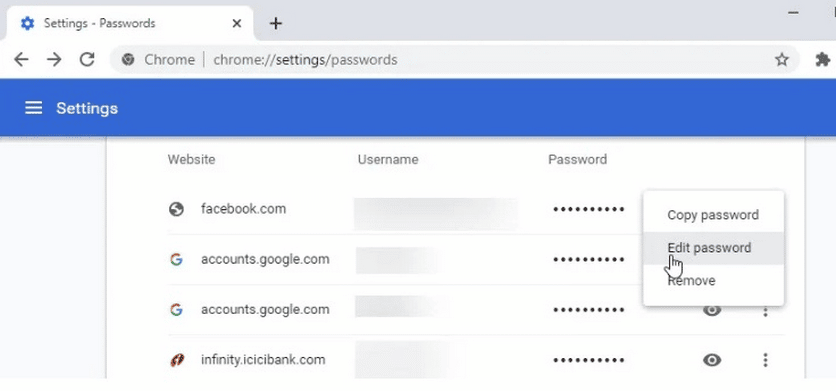
Afin de ne pas garder à l’esprit le lien chrome://settings/passwords, vous pouvez vous rappeler comment accéder manuellement à la section « Mots de passe »:
- Cliquez sur les trois points dans le coin supérieur droit de Chrome.
- allez dans « Paramètres »;
- de là à « Saisie semi-automatique » – « Mots de passe ».
Ou cliquez simplement sur l’avatar de l’utilisateur, puis sur l’icône de clé.
Lieu de stockage
Où d’autre les informations sont-elles stockées? Naturellement, dans le répertoire Chrome sur le lecteur C, auquel il envoie divers fichiers de travail, temporaires et enregistrés. Il existe de nombreux dossiers, dont certains sont cachés, et il ne sera pas facile de comprendre cette diversité en piquant.
Dans quel dossier les mots de passe sont-ils stockés ? Ici dans celui-ci – %LOCALAPPDATA%GoogleChromeUser DataDefault
Le dossier est caché, mais si nous y accédons directement à partir de ce lien, nous pouvons le voir. Vous pouvez copier et coller le lien dans la ligne en regard du bouton Démarrer ou dans l’Explorateur de fichiers (Win+E).
Si nous allons dans ce dossier manuellement: Lecteur local C – Utilisateurs – Nom d’utilisateur – Données d’application – Local – Google Chrome – Données utilisateur – Par défaut. Dans ce cas, nous devrons activer l’affichage des dossiers cachés.
Dans Windows 10 :
- Ouvrir l’Explorateur de fichiers (Win+E)
- allez dans l’onglet « Affichage »;
- cochez la case « Eléments cachés ».
Dans Windows 7 :
- Ouvrez Démarrer.
- allez dans « Panneau de configuration »;
- sélectionnez Options des dossiers.
- cochez la case « Afficher caché ».
Les mots de passe eux-mêmes sont enregistrés dans le fichier de données de connexion, qui se trouve dans le dossier Par défaut.
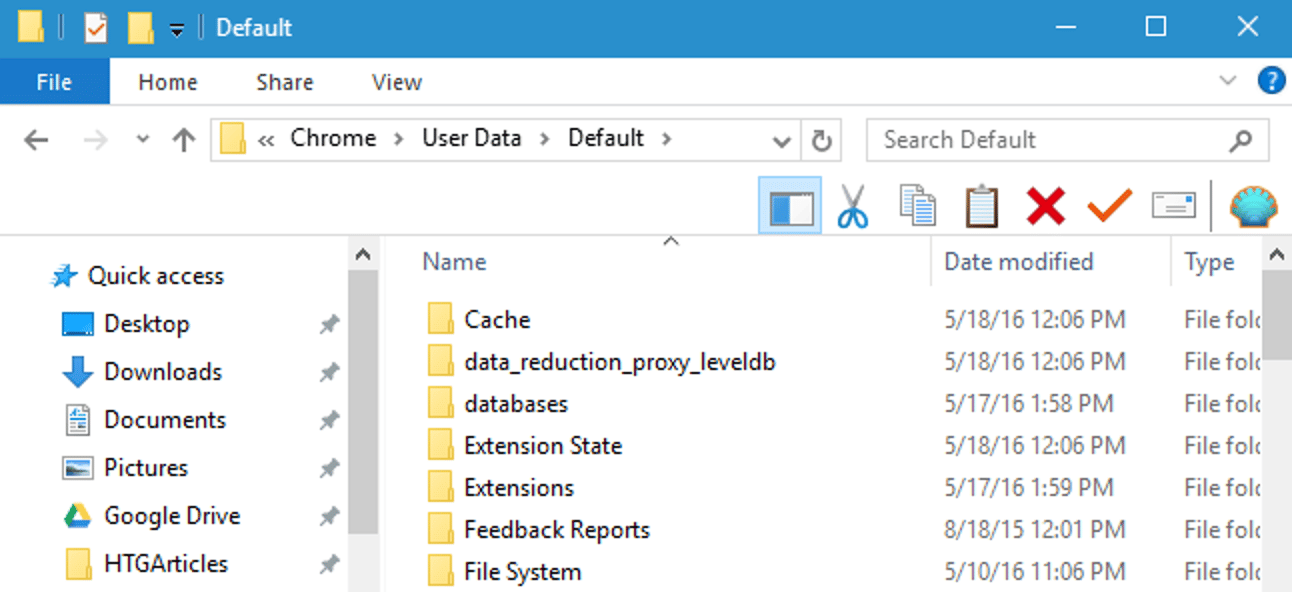
Comment ouvrir le fichier de mot de passe
Même après avoir trouvé le bon fichier, il n’est pas si facile de voir les mots de passe enregistrés. Google Chrome pratique le cryptage à l’aide d’AES à cette fin. Sachant cela, vous pouvez comprendre qu’il est impossible de simplement divulguer des données, le système ne le permettra pas.
Il est difficile de contourner l’algorithme, mais c’est aussi une bonne chose, car la sécurité et la sûreté des renseignements personnels sont entre de bonnes mains. Même si un méchant tente de voler des données, une sécurité de haute qualité ne permettra pas un tel résultat.
Pour ouvrir un fichier avec des mots de passe de données de connexion, vous devez installer un utilitaire qui vous aidera à lire le contenu. Il s’appelle DB Browser for SQLite.
Après avoir téléchargé et installé le programme spécifié, vous devez l’ouvrir et accéder à l’onglet « Ouvrir la base de données ». Après cela, nous choisissons ce que nous devons lire et voir. Dans notre cas, il s’agit de données de connexion.
Lorsque le fichier est développé, vous verrez une table avec les valeurs suivantes :
- Origin_url – adresse du site Web;
- Username_value – connexion;
- Password_value est le mot de passe.
Si aucune information n’est trouvée, elle n’existe pas et n’existe pas dans la base de données. Peut-être que pour l’autorisation, vous avez utilisé un deuxième compte qui n’est pas répertorié. La deuxième option est une sécurité accrue. Les informations ne seront pas fournies en raison de leur grand secret. Cette liste comprend les comptes dans les banques en ligne, les sites Web d’entreprise, les pages Web d’État, etc.
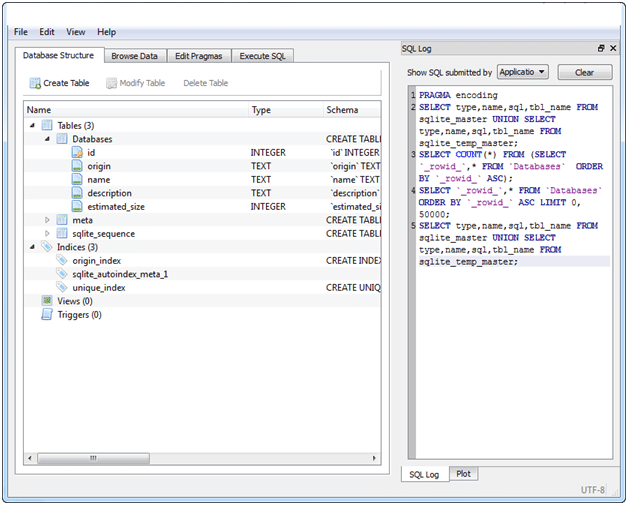
Procédure d’exportation
Grâce aux paramètres habituels de Google Chrome, vous pouvez non seulement connaître les codes d’accès aux sites Web, mais également assurer leur exportation, c’est-à-dire leur téléchargement dans un fichier CSV séparé.
Pour ce faire, nous effectuons les points suivants:
- Trois points – « Paramètres »;
- « Saisie semi-automatique » – « Mots de passe »;
- Dans la colonne « Mots de passe enregistrés », cliquez sur trois points verticaux et sélectionnez « Exporter les mots de passe ».
Lors de l’exportation, Google Chrome enregistre les mots de passe sous une forme facile à lire. Le fichier résultant est une table. Pour chaque site – une ligne séparée, dans laquelle une virgule est écrite: le nom du site, son adresse, son identifiant et son mot de passe.
Contrairement aux données de connexion, un fichier CSV peut être ouvert avec presque n’importe quoi: Word, Excel et même le Bloc-notes.
Les données exportées peuvent être utilisées non seulement pour admirer les mots de passe. Csv peut être importé dans un autre navigateur pour y transférer des mots de passe. En outre, cette méthode peut enregistrer les mots de passe avant de réinstaller le système ou le navigateur: enregistré – réinstallé – restauré.







